u盘无缘无故被写保护无法格式化 U盘提示被写保护无法格式化解决方法
随着科技的进步和普及,U盘已经成为我们日常生活中不可或缺的存储设备,有时我们会遇到一些问题,比如U盘无缘无故被写保护,无法进行格式化操作。这种情况让人感到困扰,但幸运的是,我们可以采取一些解决方法来解决这个问题。在本文中我们将探讨一些有效的解决方案,帮助您解除U盘的写保护,顺利进行格式化操作。
U盘提示被写保护无法格式化解决方法:
方法一、
如果U盘上面自带写保护的按钮,直接将其拨动回来即可。

方法二、电脑对U盘设置的写保护
1、在U盘盘符的上方点击右键。在弹出的菜单中点击属性。
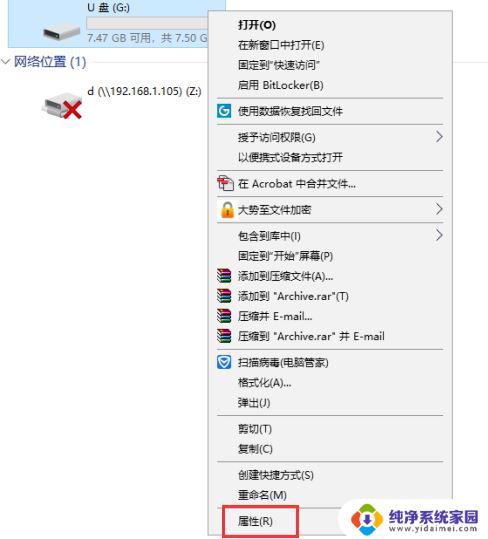
2、在属性窗口上方找到并点击安全,在安全选项卡中部找到并点击编辑。
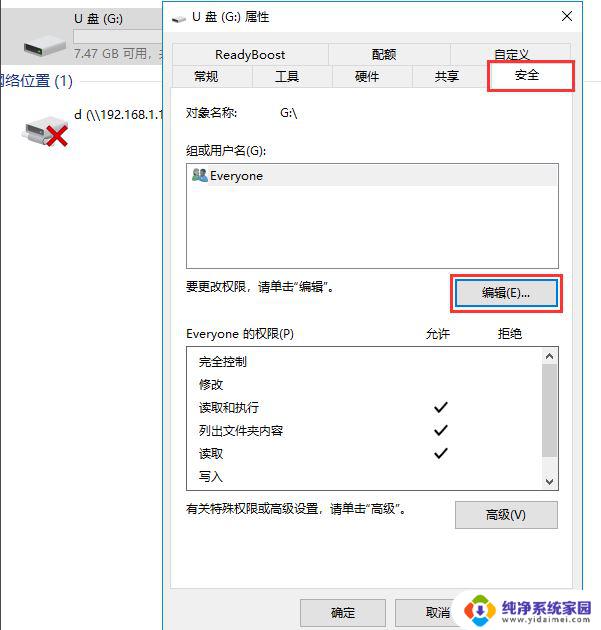
3、在打开的窗口上部选中everyone,然后在下方everyone的权限中勾选完全控制。最后依次点击确定即可。
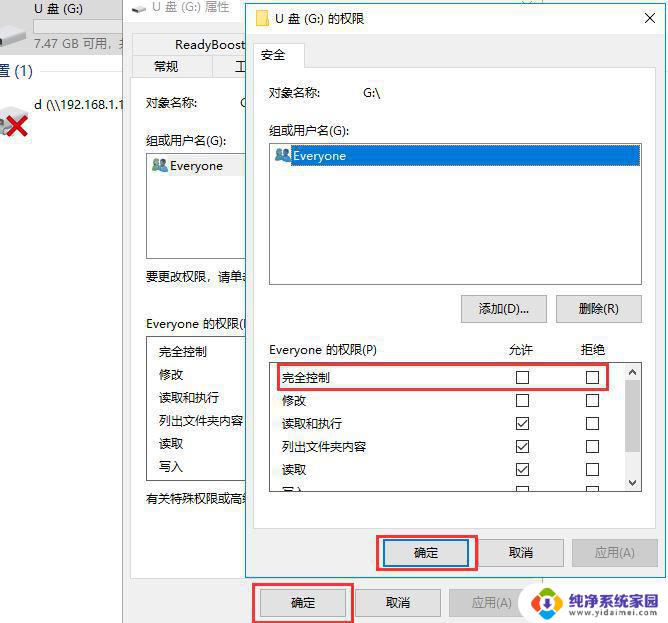
方法三、由于逻辑坏道导致的写保护
1、一般的逻辑坏道很好解决,在U盘盘符的上方点击右键。在弹出的窗口中点击属性。
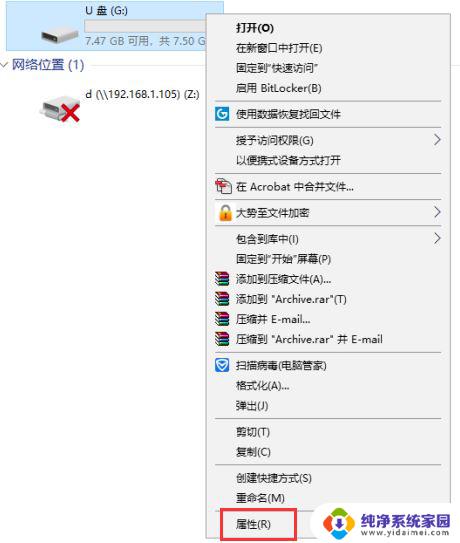
2、在打开的属性窗口上部点击工具选项卡,然后在工具选项卡中点击检查。
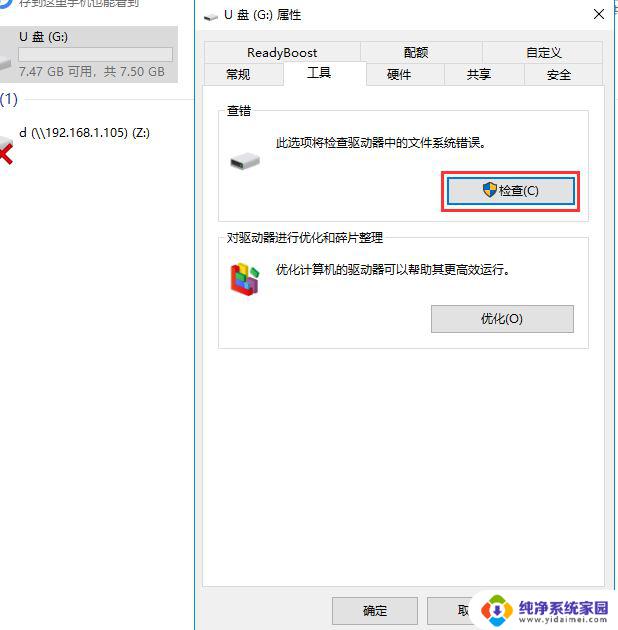
3、在弹出的对话框中点击扫描并修复驱动器,待扫描修复完成后即可解决由逻辑坏道引起的U盘写保护。
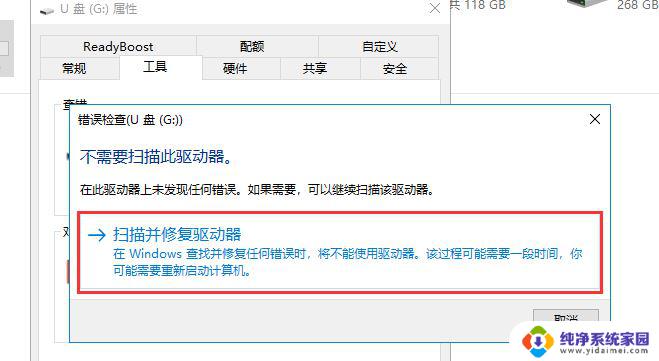
方法四、物理坏道导致的U盘写保护
1、这时候就需要对该U盘进行低格。在U盘的上方点击右键,在弹出的菜单中点击格式化。
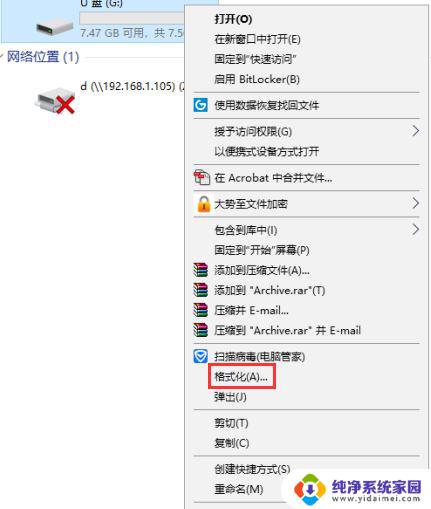
2、在弹出的窗口中取消勾选快速格式化,然后点击开始即可,待格式化完成即可。
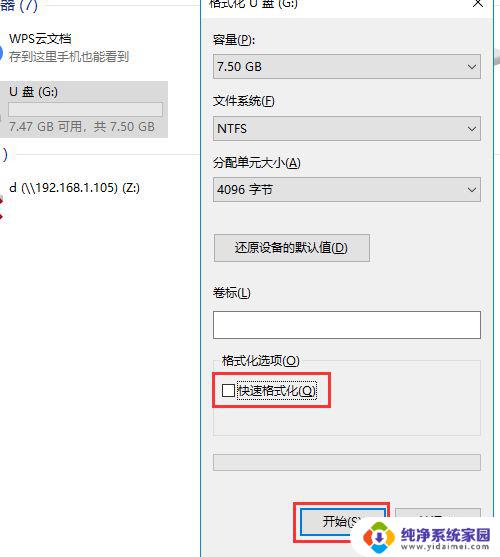
以上就是关于U盘无缘无故被写保护无法格式化的全部内容,如果您遇到了相同的问题,可以参考本文中介绍的步骤来进行修复,希望这些信息对您有所帮助。
u盘无缘无故被写保护无法格式化 U盘提示被写保护无法格式化解决方法相关教程
- u盘写保护了无法格式化 U盘显示有读写保护解决方法
- u盘受保护怎么格式化 U盘格式化读写保护解决方法
- u盘无法格式化提示改为只读文件如何解决 U盘无法格式化怎么解除写保护
- 有写保护u盘怎么格式化 U盘读写保护解除方法
- u盘写保护了怎么格式化 U盘显示有写保护如何解决
- u盘提示磁盘被写保护不能格式化 U盘被写保护解除步骤
- u盘磁盘写保护 U盘格式化显示有读写保护怎么办
- u盘显示被写保护怎么办 U盘磁盘写保护解除方法
- u盘写有保护格式化不了怎么解决 U盘读写保护解除方法
- 怎样去掉写保护的u盘 U盘被写保护怎么办
- 笔记本开机按f1才能开机 电脑每次启动都要按F1怎么解决
- 电脑打印机怎么设置默认打印机 怎么在电脑上设置默认打印机
- windows取消pin登录 如何关闭Windows 10开机PIN码
- 刚刚删除的应用怎么恢复 安卓手机卸载应用后怎么恢复
- word用户名怎么改 Word用户名怎么改
- 电脑宽带错误651是怎么回事 宽带连接出现651错误怎么办